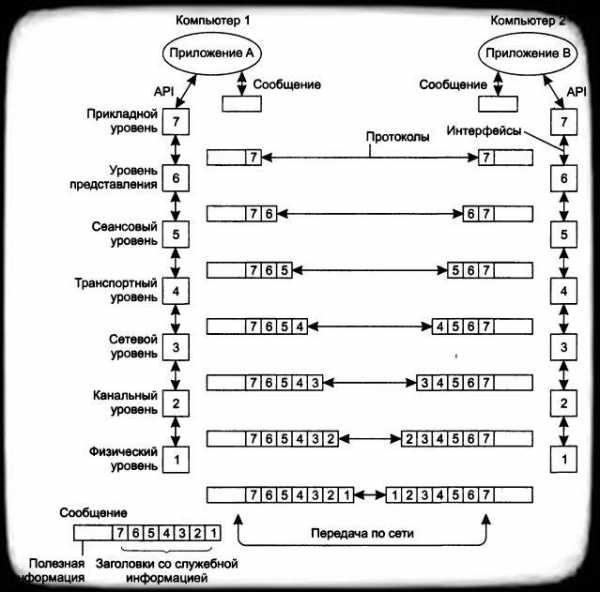Как создать электронную почту: регистрация на Mail.ru. Как заригистрироваца в электронную почту
Как создать электронную почту (E-mail)? На примере Gmail.
Привет друзья! Сегодня я вспомнил, что уже давно хотел написать на блоге https://f1comp.ru о том, как создать электронную почту (E-mail). Почему я решил написать эту статью? Я не буду рассказывать что такое E-mail и зачем он нужен, прошли уже те времена. Кажется же все очень просто, зашел зарегистрировался да и все дела, но не тут то было. Меня очень спрашивают а как завести электронную почту, расскажи что куда нажимать.

Честно говоря такие вопросы меня немного злят, ну разве так сложно? Есть у меня друзья, которые не имеют электронной почты и тем самым не могут зарегистрироваться на многих сайтах (Вадим, привет! :)) А создать почту же сложно, да еще и лень. Так вот я решил поэтапно и с картинками рассказать как создать электронную почту на https://mail.google.com.
Как создать электронную почту на Gmail?
Переходим по ссылке https://mail.google.com и обращаем внимание на правую сторону страницы. Как видите там есть форма в которой можно ввести Ваш пароль с логином и войти в свой ящик с электронной почтой. Но это Позже, у нас пока нет электронной почты, и нам ее нужно создать. Для этого нажимаем на красную кнопку в правом верхнем углу “Создайте аккаунт”.

После нажатия на эту кнопку мы попадаем на страницу в которой нам всего лишь нужно запомнить регистрационную форму. Я для примера запомню, а Вы вводите свои реальные данные.

Ну здесь мне кажется все понятно. Там где “Придумайте имя пользователя” придумайте себе имя английскими буквами, можно и цифры. Если такой адрес уже есть, то система Вас об это предупредит. Что касается пароля, то стоит придумать длинный и сложный. Сразу советую его где-то записать, что бы не забыть. Кстати телефон вводить не обязательно. Когда все правильно запомните, нажимайте “Далее”.
Появится новая страница, на которой будет немного полезного текста и предложение загрузить фото для вашего профиля. Но это не обязательно, так что смело можете нажимать “Далее”.

Все готово! Сервис поздравит нас с регистрацией и предложит перейти в свой почтовый ящик. Нажимаем “Перейти к сервису Gmail”.

После нажатия на эту синюю кнопку, Вы попадете в свой личный кабинет на Gmail в котором сможете читать письма которые вам приходят и отправлять электронную почту. Как я и говорил все очень просто!
 Как видите и в самом интерфейсе все так же очень просто. У вас уже будет 4 входящих письма, это письма от компании Google. Что бы прочитать письмо, просто нажмите на него, а что бы написать письмо нажмите “Написать”.
Как видите и в самом интерфейсе все так же очень просто. У вас уже будет 4 входящих письма, это письма от компании Google. Что бы прочитать письмо, просто нажмите на него, а что бы написать письмо нажмите “Написать”.
Как войти в электронную почту от Google?
Если Вы закроете страницу со своей почтой, то Вам скорее всего понадобится войти в нее заново. Для этого переходим по том же адресу https://mail.google.com и в форме о которой я уже писал вводим свою элеронную почту и пароль, который мы указывали при регистрации.

Можете еще поставить галочку “Оставаться в системе”, что бы потом снова не вводить пароль. Ну и остается только нажать на кнопку “Войти”.
Все! Теперь Вы счастливый обладатель электронной почты, можете получать и отправлять письма сколько захотите. Удачи!
f1comp.ru
Как создать электронную почту: регистрация ящика
В 21 веке актуален электронный почтовый ящик, ведь без него невозможно зарегистрироваться ни в одной социальной сети и других сервисах. Завести почту в интернете можно несколькими способами.
Как создать электронную почту в Яндексе
Свой почтовый ящик можно создать на разных хостингах: Гугл, Яндекс, Рамблер, Мейл и прочие. Все они предоставляют бесплатные услуги. Один из самых популярных сервисов – Яндекс-почта, которая предоставляет пользователям объем памяти для их почтового ящика в 20 Гб. Преимущества Yandex:
- до мелочей продуманный интерфейс;
- удобная система фильтрации писем;
- наличие встроенного переводчика;
- высокая безопасность ресурса;
- защита от спама.
Что касается минусов Яндекс-почты, то пользователи отмечают ограничение размеров ящика и трудности настройки получения писем через клиентские программы. Как создать почту на этом ресурсе:
- Зайдите в Яндекс, нажмите кнопку «Зарегистрироваться в почте».
- Заполните появившиеся поля: Имя, Фамилия, Логин.
- Затем система попросит придумать пароль и секретный вопрос.
- При заполнении данных предлагается указать мобильный номер, но это не обязательно.
- Для подтверждения введите в соответствующую графу капчу, примите условия соглашения и пользуйтесь электронной почтой.

Сделать ящик на Gmail.com
Эта электронная почта является продукцией корпорации Google. Она имеет очень удобный интерфейс, а по возможностям далеко опережает конкурентов. Самое большое преимущество Gmail.com – группировка писем по папкам и упорядочивание их. На высоте остается и безопасность сервиса. Ресурс от Гугл также предоставляет:
- возможность привязки почты к телефону;
- отправку кода доступа по СМС;
- полное отсутствие спама;
- двухфакторную авторизацию и многое другое.
Недостаток Gmail.com – небольшой объем памяти для хранения писем – всего 15 Гб, которые пользователям приходится делить с Гугл Диском.
Создать почтовый ящик на сервисе можно так:
- Зайдите в Gmail, выберите пункт «Создавайте аккаунт».
- В появившийся регистрационный лист вписывайте запрашиваемые данные.
- При правильном заполнении система сразу перейдет в диалоговое окно «Вход».
- Сразу на электронную почту придут информационные сообщения для настройки профиля Gmail.
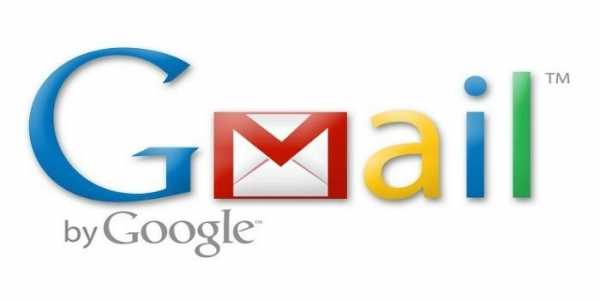
Зарегистрировать почту на Рамблере
Как завести e-mail на Rambler.ru:
- Зайдите на сайт Mail.rambler.ru, найдите форму входа в почту.
- Зарегистрировать ящик можно 2 способами: через социальные сети или по стандартной процедуре.
- Для второго варианта нужно заполнить предложенные поля со своими данными, после чего нажать «Зарегистрироваться».
- После подтверждения регистрации ящиком можно пользоваться.
Регистрация на Mail.ru
Еще одна популярная служба для создания е-мейла. Бесплатная электронная почта в браузере Mail.ru имеет множество преимуществ:
- простой и удобный интерфейс;
- возможность собирать письма со всех ящиков пользователя;
- надежную защиту о мошенников;
- неограниченный объем памяти, увеличивающийся по мере накопления писем;
- облачное хранилище на 25 Гб дискового пространства.
Почта на Mail.ru имеет один недостаток – не очень удачная система фильтрации спама (спаморезка). В остальном она очень продуманная, связана со множеством сервисов и игр, поэтому популярна в России и ряде других стран. Зарегистрировать почтовый ящик просто:
- Перейдите на домен Mail.ru, выберите графу «Регистрация почты».
- Во вкладке укажите требуемую личную информацию, придумайте Логин.
- Для получения почты используются два протокола: POP3 и IMAP, выберите нужный.
- Далее будет предложено ввести пароль, выбрать один из сервисов – Mail.ru, Bk.ru или List.ru – и закончить регистрацию.

Как создать почту на телефоне с IOS
При наличии смартфона от компании Apple большинство пользователей проходят регистрацию встроенного почтового ящика iCloud уже после первого включения. Если этого не произошло или нужно подключить другой e-mail, то можно это сделать вручную:
- Откройте настройки смартфона с IOS, затем найдите разделы «Почта, календарь, контакты» – «Добавить учетную запись».
- В списке провайдеров найдите нужный (Mail, Gmail, Rambler, Yandex и другие).
- Вводите запрашиваемые регистрационные данные.
- Ждите, пока ящик подключится.
Регистрация на мобильном устройстве с Андроидом
Создать почту на любом мобильном устройстве с Android можно только для сервиса Гугл. Во всех остальных случаях подразумевается добавление в гаджет уже существующего электронного адреса. Для создания своего e-mail в системе Google сначала потребуется зарегистрировать аккаунт, после чего выполнить следующие действия:
- Откройте настройки устройства, найдите раздел «Аккаунты».
- Нажмите строку «Добавить», затем выберите Google.
- Создайте новый e-mail или введите уже существующий, нажав соответствующую кнопку.
- В открывшемся окне введите запрашиваемые данные, придумайте адрес и пароль почты.
- После принятия условий использования данного сервиса вы можете пользоваться почтовым ящиком со своего мобильного устройства.
Видео
sovets.net
Как зарегистрировать электронную почту?

Что научитесь делать, посмотрев это видео?
Вы узнаете о том, какие бесплатные почтовые системы существуют; как зарегистрировать электронную почту в Gmail и отправлять в ней письма.
Описание видео:
В прошлом уроке мы рассмотрели, как придумать пароль для электронной почты и соц.сетей.
Теперь поговорим немного о регистрации электронной почты.
Сейчас есть достаточно много бесплатных почтовых ресурсов. Наиболее известные из них mail.ru, pochta.ru, rambler.ru, gmail.com. Регистрация в почтовой сети занимает несколько минут и включает в себя одни и те же этапы для всех почтовых систем.
Рассмотрим регистрацию почты на примере заведения почтового ящика на gmail.ru.
Заходим на www.gmail.com., нажимаем «Создать аккаунт». Откроется форма для регистрации. Вводите имя и фамилию, придумываете логин. После введения логина, нажимаете кнопку «проверьте , не занято ли имя». Если пользователь с таким логином уже есть, вы можете ввести новый логин или выбрать один из предложенных вариантов. Для выбора логина из списка, отметьте точкой нужный вариант.
Gmail, в отличие от других почтовых систем позволяет использовать в почтовом адресе цифры, латинские буквы и точку.
Адрес любой электронной почты состоит из двух частей. Первая часть до значка @, имя пользователя или аккаунт. Эта часть своя у каждого пользователя. Вторая часть после значка @, название почтового сайта.
После заполнения всех регистрационных данных (подробнее можно прочитать здесь), остается придумать пароль для ящика. Когда все это проделано, нажимаем на кнопку создания аккаунта.
Поздравляем, ваш почтовый ящик зарегистрирован. Чтобы на вашу почту могли писать письма ваши друзья и знакомые, сообщайте им полностью ваш почтовый адрес, обе его части. Например, nikolay.fomenko@gmail.com.
В поле «Тема» набираем тему нашего письма, в большом окне печатаем текст и нажимаем. Если вы хотите отправить с письмом дополнительный файл, нажмите «Прикрепить файл». Откроется окно с файлами вашего компьютера. Нажимаете по нужному файлу и кликаете «Открыть», затем «Отправить». Ваше письмо отправлено.
В следующий раз мы поговорим о дополнительных функциях почты Gmail.
Loading ...www.kak-v.com
Как зарегистрировать электронную почту?

Вот уж не думал, что на моём блоге будет такая статья, но все же, видимо, придётся осветить и эту тему. Дело в том, что за первые 20 дней нового 2013 года ко мне обратилось уже три человека с этим вопросом.
Вопрос: как зарегистрировать электронную почту — очень популярен среди новичков в интернете.Почта нужна для регистрации на любом сайте, и без неё обойтись никак нельзя.
Почтовых сервисов в интернете очень много, но перечислять их достоинства и недостатки я не буду. Лично я пользуюсь электронной почтой от гугла. Регистрируясь в почте от Google, вы автоматически регистрируетесь практически во всех остальных сервисах компании.
Для регистрации электронной почты вида *@gmail.com вам необходимо перейти по адресу www.gmail.com
Вы попадёте на эту страницу
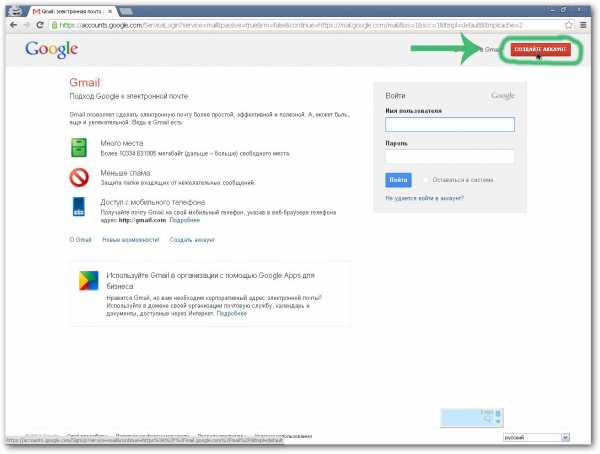
Нажимаем кнопку «Создайте Аккаунт«
Попадаем на страницу регистрации.
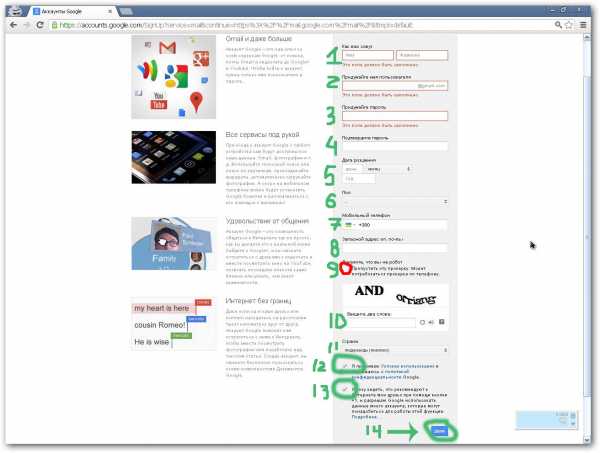
Рассмотрим все поля анкеты.
1. Заполняем поля Имя и Фамилия.2. Выбираем имя ящика. Вводить только английскими символами. В итоге мы получим почту вида имя_ящика@gmail.com3. Вводим пароль для доступа к ящику.4. Вводим пароль ещё раз.5. Вводим свою дату рождения.6. Выбираем пол.7. Вводим номер мобильного (не обязательно).8. Запасной адрес почты. Если почты у вас ещё нет, то можете не заполнять.9. Если поставим тут галочку, то не надо будет вводить код с картинки, вместо этого код придёт на телефон, указанный в пункте 7.10. Если не не воспользовались пунктом 9, то вводим код с картинки над окошком.11. Выбираем страну.12. Обязательно ставим тут галочку, иначе зарегистрироваться не удастся.13. Тут смотрим по своему усмотрению)
После заполнения анкеты жмём на кнопку 14.
Попадаем на страничку профиля.
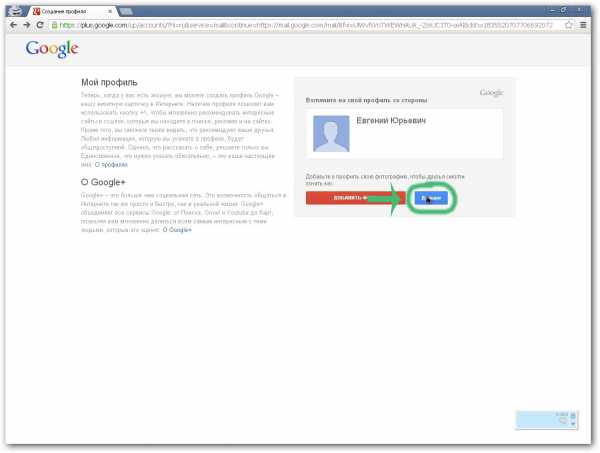
Жмём кнопку «Дальше«
Попадаем на страничку с поздравлениями об успешной регистрации.
Тут же выводится адрес нашей зарегистрированной электронной почты.
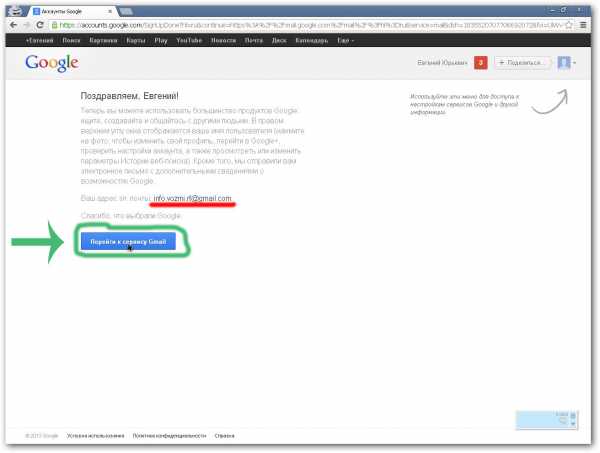
Жмём кнопку «Перейти к сервису Gmail«.
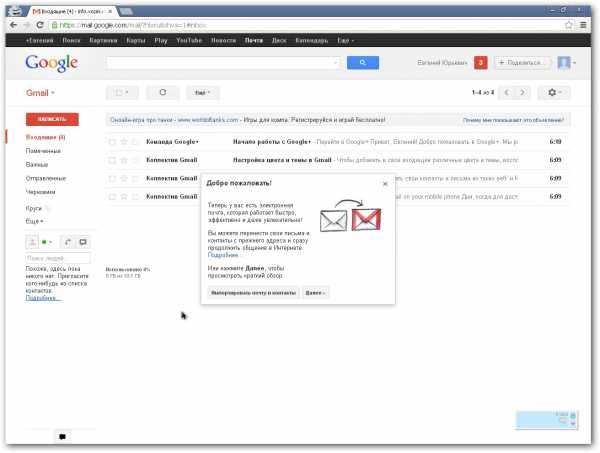
Поздравляю! Вы зарегистрировали электронную почту!
Записал видеоурок) Это моё первое видео, жду Ваших комментариев.
xn--b1aajgfxm2a9g.xn--p1ai
регистрация на Mail.ru — Gaga.kz
Добрый день, уважаемые читатели блога. В современной жизни электронная почта является таким же необходимым атрибутом, как, например, сотовый телефон. Поэтому, если у вас еще нет почтового ящика, то самое время узнать — как создать электронную почту.
На сегодняшний день можно выделить три наиболее популярных почтовых сервиса, это Gmail –почта от Google, Yandex и Mail.ru. В данной статье расскажу — как создать почту на Mail.ru. При этом, на данном сайте вы также можете почитать:
Цитата из Википедии: Электронная почта (англ. email, e-mail) — технология и служба по пересылке и получению электронных сообщений (называемых «письма», «электронные письма» или «сообщения») между пользователями компьютерной сети (в том числе — Интернета).
Mail.ru пожалуй самый популярный почтовый сервис на просторах СНГ. В настоящее время насчитывается более 100 млн. активных аккаунтов, открытых на данном сервисе. Пришло время и нам присоединиться к их числу. Тем более, что регистрация электронной почты на mail ru займет не более 5 минут.
Регистрация на Mail.ru
Первым делом идем на сайт mail.ru.
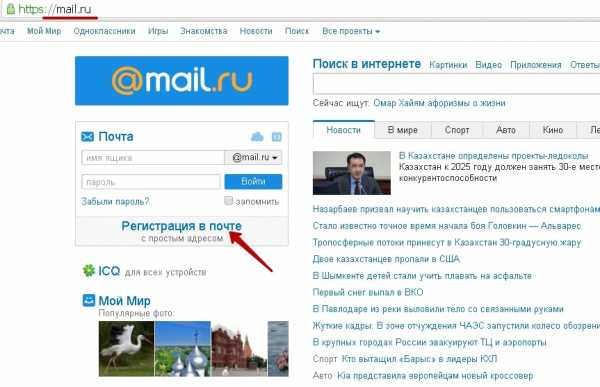
На открывшемся сайте нажимаем на «Регистрация в почте».
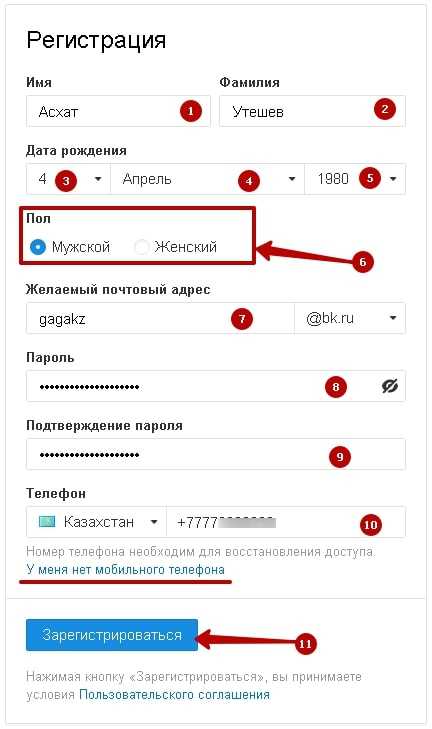 Откроется форма регистрации электронной почты, которую нужно заполнить. В полях 1 – 5 указываем ваше имя, фамилию и дату рождения. В поле 6 выбираем ваш пол. В поле придумываем название (адрес) почты. В полях 8 – 9 придумываем пароль от почты. В дальнейшем, адрес электронной почты и пароль будет необходим для входа в почту. В поле 10 выбираем страну «Казахстан» и указываем свой действующий номер сотового телефона. После чего, жмем на кнопку «Зарегистрироваться».
Откроется форма регистрации электронной почты, которую нужно заполнить. В полях 1 – 5 указываем ваше имя, фамилию и дату рождения. В поле 6 выбираем ваш пол. В поле придумываем название (адрес) почты. В полях 8 – 9 придумываем пароль от почты. В дальнейшем, адрес электронной почты и пароль будет необходим для входа в почту. В поле 10 выбираем страну «Казахстан» и указываем свой действующий номер сотового телефона. После чего, жмем на кнопку «Зарегистрироваться».
 На указанный номер сотового телефона придет СМС с кодом из цифр, который необходимо будет ввести в следующем окне и нажать на кнопку «Продолжить». В моем случае пришел код «94819».
На указанный номер сотового телефона придет СМС с кодом из цифр, который необходимо будет ввести в следующем окне и нажать на кнопку «Продолжить». В моем случае пришел код «94819».
На этом процесс регистрации завершен – ваша почта Mail.ru создана и вы сразу попадаете в свой почтовый ящик, на который уже успели прейти три новых письма от Mail.ru.
Теперь вы можете как получать, так и отправлять электронные письма. Например, для того чтобы создать и отправить новое письмо достаточно нажать на «Написать письмо» сверху слева.
gaga.kz
Как зарегистрировать электронную почту

Несмотря на обилие социальных сетей и разнообразных мессенджеров, которые позволяют обмениваться мгновенными сообщениями, электронная почта остается основным формальным способом общения в интернете. При помощи электронной почты происходит авторизация на большинстве сайтов. Credit365 - не исключение. Чтобы получить кредит на нашем сайте, необходимо зарегистрироваться, указав адрес электронной почты.
Для тех, кто не очень хорошо ориентируется в интернет-технологиях, мы подготовили подробную инструкцию по регистрации электронного почтового ящика в основных почтовых сервисах.
Самые крупные почтовые сервисы - GMail, Ukr.net, Яндекс Почта и почтовый сервис Mail.ru. Регистрация почтового ящика на любом из сервисов достаточно проста и займет не больше пяти минут.
Регистрация почтового ящика Ukr.net
Чтобы получить бесплатный почтовый ящик в самой крупной бесплатной почтовой системе Украины, перейдите по адресу https://mail.ukr.net/ и нажмите на кнопку “Получить ящик”.
Система перенаправит вас на страницу регистрации, где нужно внимательно заполнить все поля.

Имя почтового ящика — ваш будущий логин и адрес электронной почты. Выбирайте имя ящика вдумчиво, так, чтобы впоследствии можно было, не стесняясь, использовать электронную почту в любых целях — развлекательных или рабочих. Лучше всего использовать собственные имя и фамилию — особенно, если они у вас достаточно редкие. Тогда не возникнет проблем с подбором имени — из-за очень большого количества пользователей электронной почты подобрать уникальное имя почтового ящика бывает нелегко.
К заполнению поля “Пароль” отнеситесь как можно ответственнее. Не ставьте очень простые пароли, не используйте в качестве пароля свою дату рождения или набор цифр от одного до восьми. Такие пароли очень легко подбираются и ваш электронный ящик может стать собственностью злоумышленника. Используйте сложные пароли, состоящие из цифр и букв, написанных в разном регистре.
В полях “Имя” и “Фамилия” лучше использовать свои настоящие данные — тогда вы без проблем сможете использовать почтовый ящик для рабочих целей.
Дату рождения указывать не обязательно — почтовый сервис оставил заполнение этого поля на усмотрения пользователя. В поле “Имя отправителя” автоматически переносятся ваши имя и фамилия, указанные ранее.
Резервный e-mail нужен для восстановления доступа к почтовому ящику, если вы забудете пароль. Если у вас нет второго адреса — оставьте это поле незаполненным.
Мобильный телефон указывать обязательно — на него придет SMS-сообщение с кодом активации почтового ящика. Это нужно, чтобы предотвратить автоматические регистрации и обезопасить ваш электронный почтовый ящик.
После заполнения всех данных нажмите на кнопку “Получить код”. На ваш телефон придет SMS-сообщение с кодом активации почтового ящика. Осталось ввести его в соответствующее поле, дождаться подтверждения — и можно переходить к работе со своим новеньким почтовым ящиком.
Регистрация почтового ящика GMail
Чтобы зарегистрировать электронный почтовый ящик в GMail, перейдите по адресу Gmail.com. Браузер перенаправит вас на страницу авторизации, где нужно выбрать опцию “Создать аккаунт”.
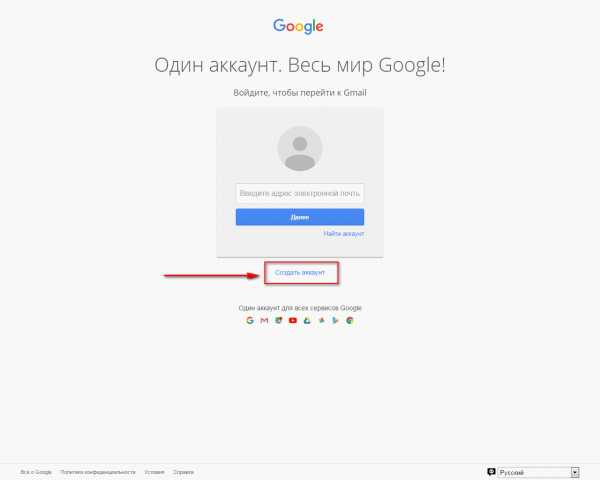
В следующем окне нужно заполнить поля “Имя”, “Фамилия”, придумать имя пользователя и пароль. После этого введите дату рождения и номер мобильного телефона.

Имя и фамилия. Используйте настоящие имя и фамилию, это повысит доверие к вам у тех, кто будет получать ваши письма. Кроме того, не придется чувствовать себя неловко, объясняя по телефону, как пишется “alphadominator”.
Если у вас распространенные имя и фамилия, возможно, такое имя пользователя уже будет зарегистрировано. В таком случае попробуйте поэкспериментировать с сокращениями и производными от имени и фамилии. Если имя sergeyandriyashenko уже занято, вполне могут оказаться свободными sergandriyashenko или s.andriyashenko
Пароль. Не используйте простые пароли типа “12345”, “qwerty” или “йцукен”. Защитить почтовый ящик таким паролем - все равно, что оставить дверь в квартиру незапертой, отправляясь в путешествие. Придумывая пароль, постарайтесь сделать так, чтобы в нем были как буквы, так и цифры. Желательно - чтобы это не было осмысленной информацией. “Sergey06” не становится сильным паролем от того, что в нем есть две цифры.
|
Пример плохого пароля: |
Пример хорошего пароля: |
|
Alexandr21 |
A12bal116FcG |
Если вы сами не можете придумать надежный пароль, воспользуйтесь сервисами генерации безопасных паролей, например passwordist или onlinepasswordgenerator
Если боитесь забыть пароль - запишите его, но храните в месте, к которому не имеет доступа никто, кроме вас.
Подтверждение пароля. Это поле нужно, чтобы система проверила, не ошиблись ли вы при создании пароля. Введите тот же пароль, что указали выше.
Дата рождения. Дату рождения необязательно ставить реальную, но злоупотреблять этим не стоит. Если вы укажете, что вам еще нет восемнадцати лет, Google заблокирует почтовый ящик и не даст им пользоваться. Лучше вводить настоящие день, месяц и год рождения.
Пол. Здесь все просто. Выберите ваш пол из выпадающего окна, или оставьте “Не указан”.
Мобильный телефон. Укажите номер вашего мобильного телефона. Если вы забудете пароль к почтовому ящику или вашу учетную запись украдут злоумышленники, вы сможете сбросить старый пароль и установить новый, вернув себе доступ к учетной записи. Проверочный код, необходимый для этой процедуры придет вам в SMS.
Запасной адрес электронной почты. Запасная электронная почта тоже нужна для восстановления пароля к основной. На запасной адрес электронной почты также приходят уведомления о подозрительной активности в вашем основном ящике. Если у вас нет второго электронного ящика - этот пункт можно пропустить.
После того, как вы заполните все поля, нажмите на кнопку “Далее”. Перед вами появится страница, на которой система предлагает ознакомиться с политикой конфиденциальности и условиями использования сервисов Google. Ознакомьтесь с документом и нажмите кнопку “Принимаю”. Если вы нажмете “Отмена” - система не даст вам создать электронный ящик.

Следующий этап - подтверждение аккаунта. Убедитесь, что ввели номер телефона правильно, выберите “Текстовое сообщение (SMS) и нажмите кнопку “Продолжить”. Бесплатное SMS-сообщение с кодом обычно приходит в течение минуты.
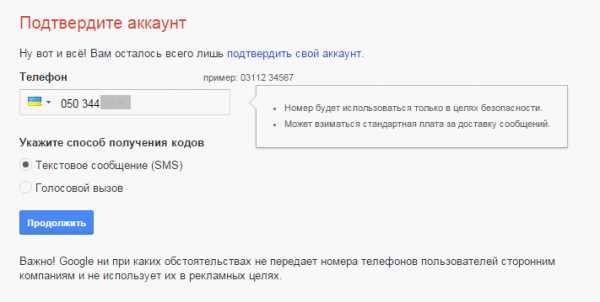
В следующем окне введите код подтверждение, который пришел вам в SMS-сообщении и нажмите кнопку “Продолжить”.
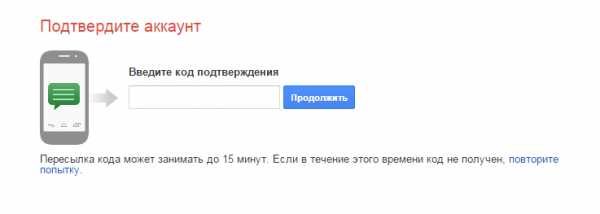
Готово! Ваш электронный почтовый ящик зарегистрирован. Можно пользоваться.
Адрес вашей электронной почты - это ваше имя пользователя, символ электронной почты и интернет-адрес почтового сервиса. В приведенном примере адрес электронной почты будет выглядеть так: s.andriyashenko@gmail.com.
Регистрация почтового ящика Яндекс
Регистрация электронного почтового ящика в почтовом сервисе компании “Яндекс” похожа на регистрацию ящика в Gmail.
Перейдите по адресу https://mail.yandex.ua. В появившемся окне нажмите кнопку “Регистрация”.
Заполните требуемые поля, по тому же принципу, что и в примере с GMail
В отличие от GMail, при регистрации Яндекс сам подскажет удачное имя пользователя (логин) и не требует номер телефона в обязательном порядке. На тот случай, если вы забудете пароль, сервис предусмотрел опцию для его восстановления “Контрольный вопрос”.
Нажмите на ссылку “У меня нет телефона”. Выберите из списка контрольный вопрос и впишите ответ на него.

Заполнив все поля,нажмите на кнопку “Зарегистрироваться”. Готово! Можно пользоваться.

Регистрация почтового ящика Mail.ru
Чтобы зарегистрировать электронный почтовый ящик на Mail.ru, перейдите по ссылке https://e.mail.ru/login и нажмите кнопку “Регистрация в Почте”.

Заполните все обязательные поля по тому же принципу, что и в примерах с GMail и Яндексом, поставьте галочку в поле защиты от автоматических регистраций “Я не робот”, и нажмите на кнопку “Зарегистрироваться”.
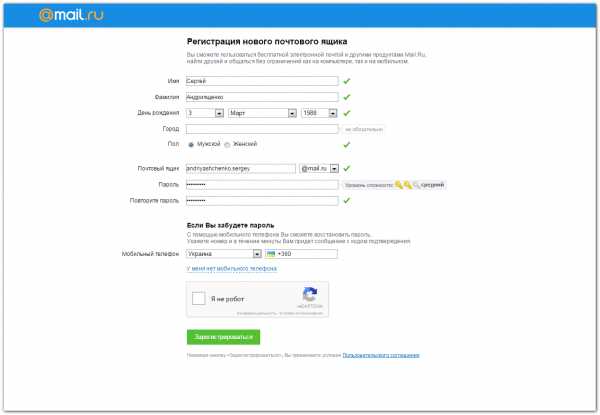
Можно пользоваться.

Поділитись
Поділитись
credit365.ua
- Abbyy finereader что за программа

- Как поставить класс на подарок в одноклассниках
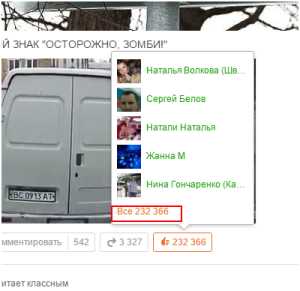
- Создание мультизагрузочной флешки ultraiso
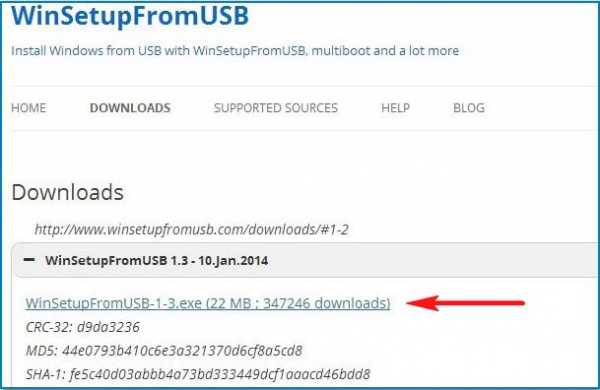
- Основатель одноклассников

- Windows xp разделить диск

- Как сканировать на принтере кэнон

- Не работает видео на телефоне
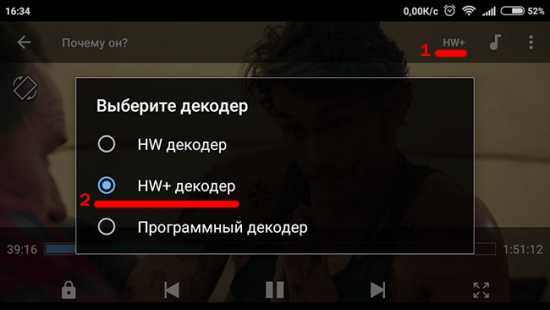
- Адрес сайта
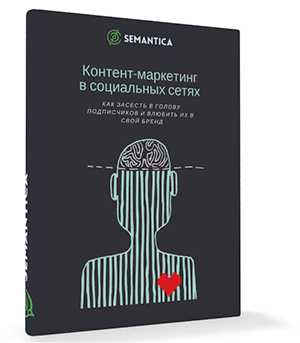
- Как проверить на вирусы ноутбук

- Svchost exe грузит оперативную память windows 7

- Данные на любом уровне модели сети